如何在不損失質量的情況下調整圖像大小並使圖像更大
已發表: 2021-08-27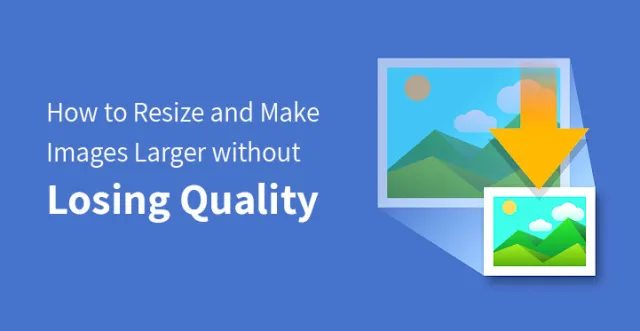
為什麼圖片放大後質量會下降?
大多數情況下,您可以看到放大或調整圖像大小會破壞圖像質量。 隨著它變大,它會失去細節的清晰度並變得有點模糊。 但為什麼會發生呢?
好吧,圖像的大小調整會縮小或放大圖像中存在的像素。 隨著像素受到影響,它會使照片不那麼明顯。

每當您放大可見性時,圖像的映射就會變得更加明顯。 圖片的模糊被稱為像素化的。
位圖是大多數 Web 圖像使用的最常見格式。 JPEG 和 PNG 文件基本上是位圖圖像文件。
它通常包含數千個像素。 縮放它們可以顯示像素為正方形。 圖像中的每個像素都被映射到圖像中的特定位置。
因此,每當您調整圖像大小以使其變大時,放大的像素往往會變得更加明顯,這會妨礙圖像的良好和詳細質量。

在不損失質量的情況下使圖像更大的解決方案是什麼?
恢復圖像質量最受期待的解決方案是為每個被放大的像素填充空白。
進行補償有助於更好地匹配像素中存在的屬性。 這種像素匹配和填充過程稱為分形插值或分形,它有助於提高圖像質量。
有幾種方法可用於合併分形插值技術。
這種方法在圖片放大時提高了圖片的質量。 如何使用分形插值技術? 以下是各種方法:
方法一:使用 Adobe Photoshop Perfect Resize 進行畫質恢復:
您可以輕鬆地使用此方法使圖像更大而不會降低質量。 Perfect Resize 是一款具有輕鬆調整圖像大小功能的軟件。
這是一個獨立的軟件。 同時,它也可作為 adobe photoshop 的插件使用。
該軟件的基本版售價 50 美元,而 Adobe Photoshop 插件的高級版售價 150 美元。
您還可以選擇這些版本的 30 天試用期。 如果您想使用此軟件定期調整圖像大小,則必須遵循幾個簡單的步驟。
第 1 步:在您的設備上安裝軟件。 安裝後,使用此軟件打開要調整大小的圖像文件。 轉到文件>>自動化,然後從桌面單擊完美調整大小。
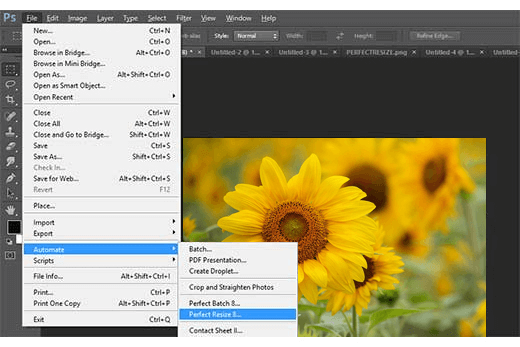
第 2 步:使用 Perfect Size 應用程序打開圖像後,首先使用左側菜單選擇預設。 您需要輸入自己的文檔大小。
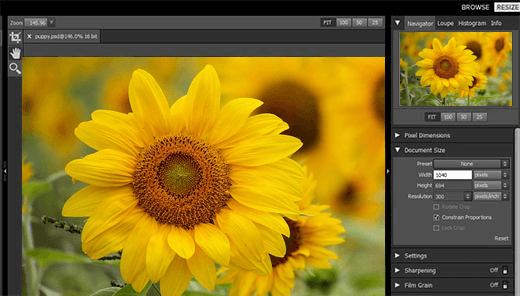
第 3 步:當您輸入完文檔大小後,單擊“文件”>“應用”以保存所做的更改並將它們應用到 Photoshop 區域中的文件。 現在您需要將此文件保存為 Web 圖像後導出。

方法 2:使用免費軟件 Gimp 調整大小:
如果您還沒有準備好為照片調整大小支付高級計劃,那麼您可以使用這個免費軟件來保持照片的良好質量。 在選擇 Gimp 作為圖像編輯器時,您需要遵循幾個簡單的步驟。 以下是步驟:
第 1 步:首先打開圖像,然後轉到圖像> 縮放圖像。
第 2 步:現在,您需要輸入圖像所需的尺寸。 從質量部分,轉到分形方法的 Sinc (Lanczos3),然後單擊縮放圖像按鈕。
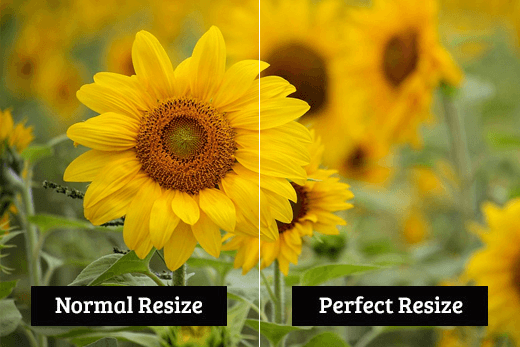
第 3 步:您的圖片已準備好導出到網絡。 導出圖像以將其保存在您的設備上。
方法 3:使用 Irfanview 保持調整後圖片的質量:
Irfanview 是一個照片編輯程序,您可以從基於 Windows 的操作系統中獲得它。 使用 Irfanview 調整圖像大小非常容易。 你怎麼做呢? 看一看:
第 1 步:使用 Irfan 視圖打開您的圖像,然後轉到圖像 > 調整大小/重新採樣。
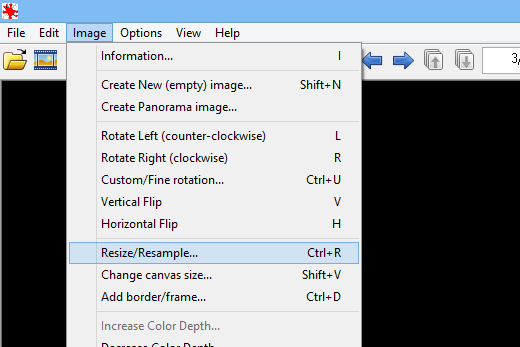
第 2 步:從調整大小彈出窗口中選擇所需的整個圖像尺寸。 輸入尺寸並單擊設置圖像尺寸。 您需要從大小方法中選擇重採樣。
第 3 步:從過濾器下拉菜單中,選擇 Lanczos(最慢)。 檢查重新採樣後應用銳化按鈕。
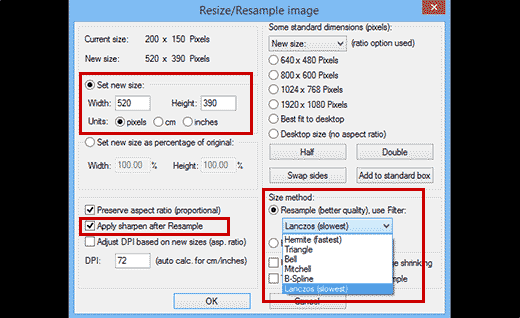

Irfanview 現在將調整您可以保存在桌面上的圖像大小。

如果您使用的是圖片豐富的網站或博客,那麼重要的是要找到在不損失質量的情況下調整圖片大小並使圖片更大的方法。
照顧好您的網站圖像的正確和高質量顯示不僅與完美的客戶視覺體驗有關,還與增強的 SEO 結果有關。
谷歌並沒有隱瞞它實際上喜歡網站上的圖片這一事實,特別是如果它們經過良好的優化、格式化和賞心悅目。
但是,搜索引擎不會看到您的圖像,而是會考慮它們的正確尺寸、質量、響應能力和其他特徵。
因此,無論是要壓縮大圖像以防止您的網站性能變慢,還是要在不損失質量的情況下調整大小並使圖像變大,任何網站所有者都應該使用可能的技巧來解決各種與圖像相關的問題。
它將使您的網站更加引人注目,並且您的圖像將與您網站的整體外觀相協調,而不會使網站變得更重或顯示扭曲或像素化的圖像。
您可能嘗試過放大圖像,然後它變得有些模糊或業餘。 問題是我們在網站上使用的所有 JPEG 和 PNG 圖像都是位圖圖像文件。
這些圖像具有從正常觀看距離幾乎不可見的像素尺寸,但是如果您嘗試縮放圖像,這些像素將以正方形的形式變得可見。
每當您調整這些位圖圖像的大小以使其變大時,不僅會擴展像素,還會將新的空白像素添加到圖像中以進行放大。 結果,您將擁有原始圖像的新版本,該版本更大,但質量較低。
那麼如何克服這個問題,在不損失質量的情況下調整圖像大小並使圖像變大呢?
最好的解決方案是依靠基於分形的圖像放大技術來補償放大的像素。
這種技術稱為分形插值或分形,可以以最準確的方式放大和放大圖像。 隨後,您需要找到基於這種分形圖像放大功能的解決方案。
ON1 調整大小:
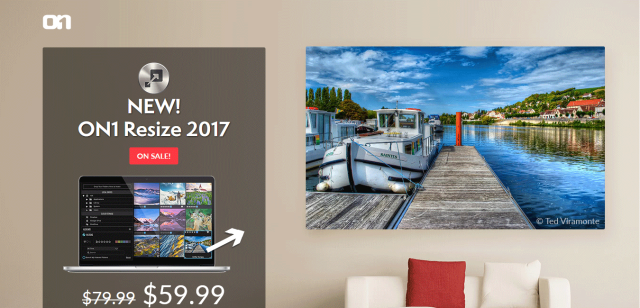
One1 Resize 是速度最快且功能豐富的圖像管理和放大應用程序之一,可用於在將圖像添加到 WordPress 網站之前對其進行優化。
此 ON1 Resize 以顏色和細節為重點,被表示為一個開放的系統工具,這意味著您可以訪問您的圖像和照片,無論它們存儲在您的 PC 上、網絡中還是某些第三方基於雲的服務中。
這意味著您可以自由地調整圖像大小和放大圖像,而不會在給定時刻的任何地方降低質量。
真正的分形(如上所述)行業標準是該應用程序的核心,可以作為圖像的獨立解決方案,也可以作為 Photoshop 和 Lightroom 的插件。
您可以使用此產品獲得最大效果,同時擴大圖像尺寸並同時保持其清晰度和精度。
ON1 Resize 適用於 Windows 和 Mac 用戶,並為其用戶提供免費技術支持。
照片最大化:
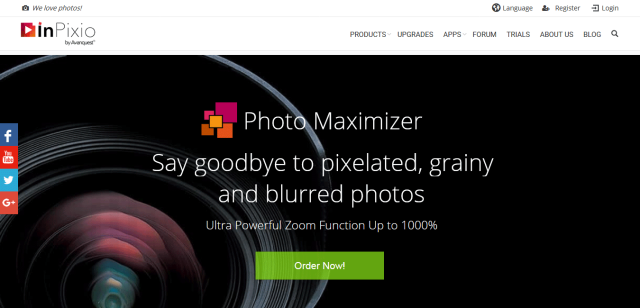
您可以測試並嘗試在不損失質量的情況下使圖像更大的下一個有價值的圖像解決方案稱為 Photo Maximizer。
這款優質產品實際上所做的是專注於圖像的小細節,並在沒有任何像素化或模糊的情況下將它們放大。
無論您是想放大小圖像還是放大照片的某個區域或圖像上的某個遠處主體,Photo Maximizer 都可以讓您保持圖像的外觀和質量、清晰度和無像素清晰度。
瘸子:
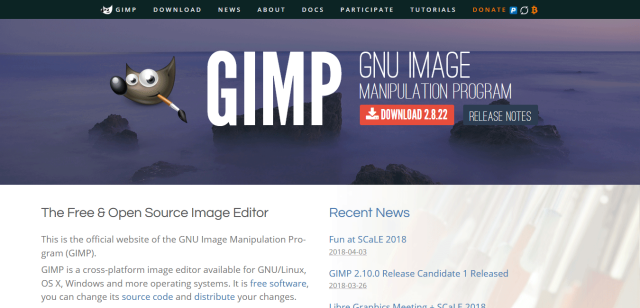
放大圖像總是意味著至少在某種程度上“交易”質量。 儘管如此,仍有一些軟件和在線程序在使圖像更大並保持其質量或僅導致輕微質量損失方面做得很好。
Gimp 就是這樣的圖像編輯器軟件,您可以使用它來管理您網站的圖像放大。 它不如 Photoshop 或 ON1 Resize 好,但它是免費的!
與 Gimp 集成所需的插值方法可以在不損失質量或最小質量損失的情況下使圖像更大。
您需要做的就是用 Gimp 打開要放大或放大的圖像,轉到圖像,縮放圖像,添加所需的尺寸,然後向下滾動到質量部分並將 Sinc (Lanczos3) 設置為插值方法。 完成此部分後,單擊“縮放”按鈕。
現在您可以導出處理後的圖像以添加到您的網站。
IrfanView:
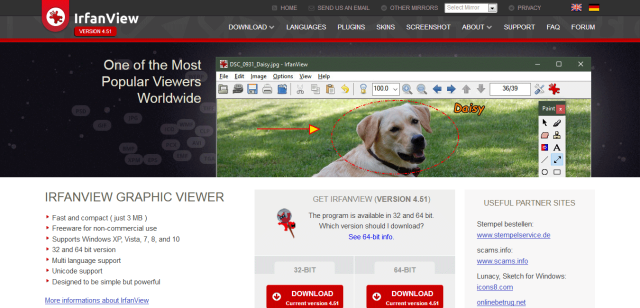
下一個複雜的工具被稱為 IrfanView,使您能夠以最低質量的觸摸完成與圖像相關的放大工作。 這款智能緊湊的圖像編輯器設計簡單且價格合理,但功能強大。
使用 IrfanView 就像 Gimp 一樣簡單。 只需使用此編輯器打開您的圖像,然後轉到圖像、調整大小/重新採樣。 很快就會出現一個圖像調整大小的彈出窗口。
在這裡您可以使用寬度和高度設置新尺寸,選擇尺寸方法作為重新採樣(質量更好)並使用 Lanczos(最慢)作為過濾器。 此外,選擇“重新採樣後應用銳化”就完成了!
此編輯器僅適用於 Windows 用戶。 因此,如果您使用 Windows 作為操作系統,歡迎您使用 IrfanView 在不損失質量的情況下放大圖像。
照片縮放:
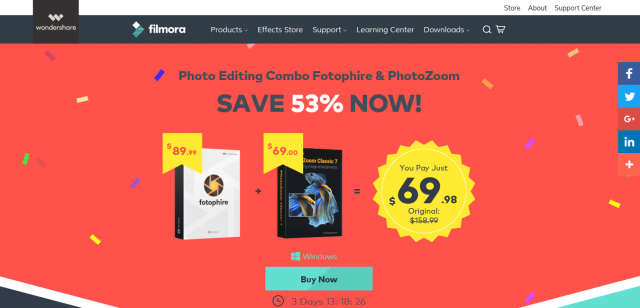
使用 PhotoZoom 獲得高質量的照片和圖像放大。 這款世界一流的基於技術的軟件在放大到 300.000×300.000 像素的情況下可以出色地保持圖像質量。
此外,PhotoZoom 不僅可以在放大圖像的同時保持高質量的圖像,還可以使低質量的圖像看起來非常清晰。
因此,它是處理和優化 Internet 圖像的完美工具,然後在您的基於 WordPress 或任何其他數字配置文件中使用它們。
